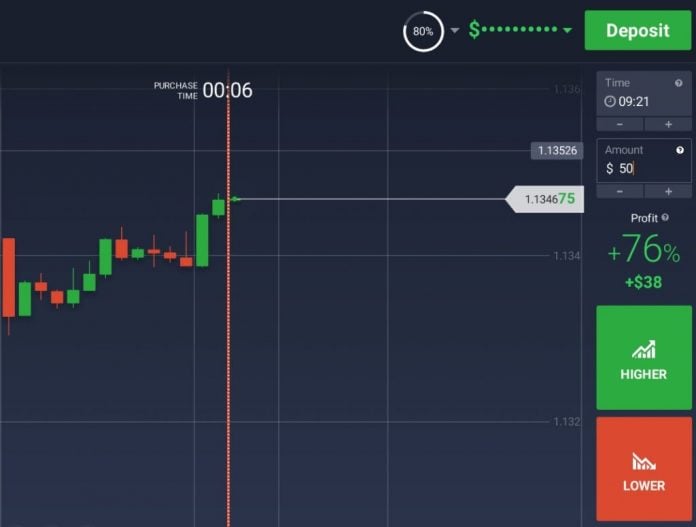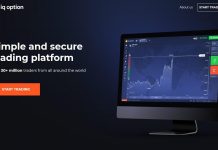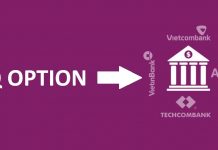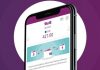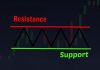English
English  Português
Português  Tiếng Việt
Tiếng Việt  ไทย
ไทย  العربية
العربية  हिन्दी
हिन्दी  简体中文
简体中文  Nederlands
Nederlands  Français
Français  Deutsch
Deutsch  हिन्दी
हिन्दी  Italiano
Italiano  한국어
한국어  Melayu
Melayu  Norsk bokmål
Norsk bokmål  Русский
Русский  Español
Español  Svenska
Svenska  Tamil
Tamil  Türkçe
Türkçe  Zulu
Zulu
Banyak dari kalian yang penasaran bagaimana cara mengubah latar antarmuka trading di IQ Option? Cara menyembunyikan jumlah dana di akun IQ Option Anda sendiri? Atau cara membuat transaksi lebih terlihat? Pada artikel ini, IQtradingpro akan menunjukkan cara menyesuaikan semuanya di IQ Option
Ubah antarmuka trading agar Anda tetap tenang saat bertrading di IQ Option
IQ Option tampak cukup sederhana namun para bookmaker sudah menganalisa perilaku Anda dan paham apa yang Anda pikirkan. Oleh karena itu, mereka selalu membuat antarmuka trading dalam warna-warna yang cerah agar emosi Anda bergejolak. Itulah mengapa banyak psikolog menyarankan agar menggunakan antarmuka analisa teknis berwarna putih.
Dan untuk menyesuaikan antarmuka di IQ Option, cukup klik logo gear (roda gigi) di bagian bawah antarmuka. Setelan akan muncul.
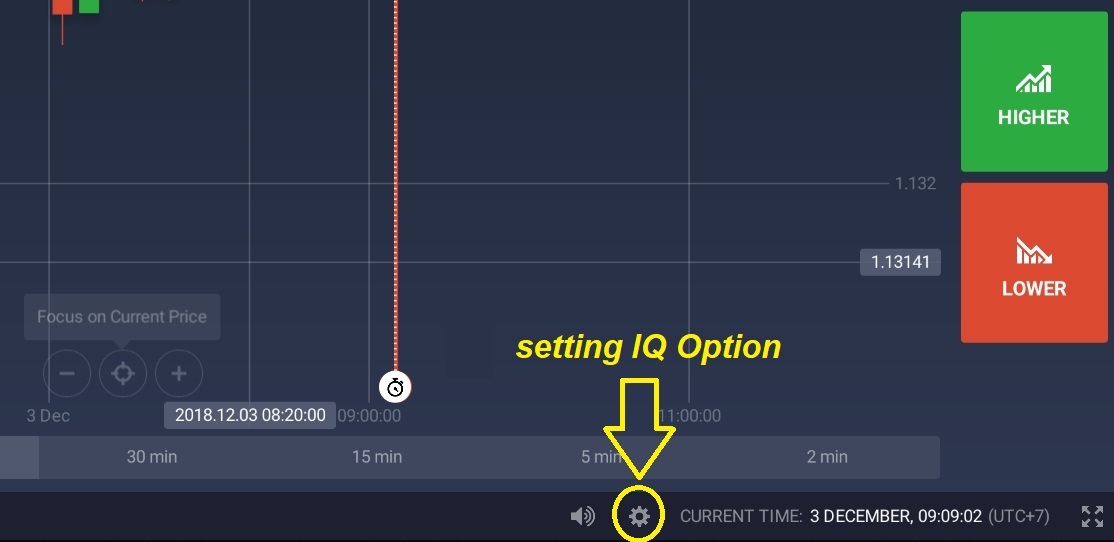
Pada tab pertama – Tampilan, Anda dapat menyesuaikan zona waktu berdasarkan waktu di negara Anda. Pada saat yang sama, Anda juga dapat mengganti antarmuka trading menjadi warna putih atau warna yang Anda suka.
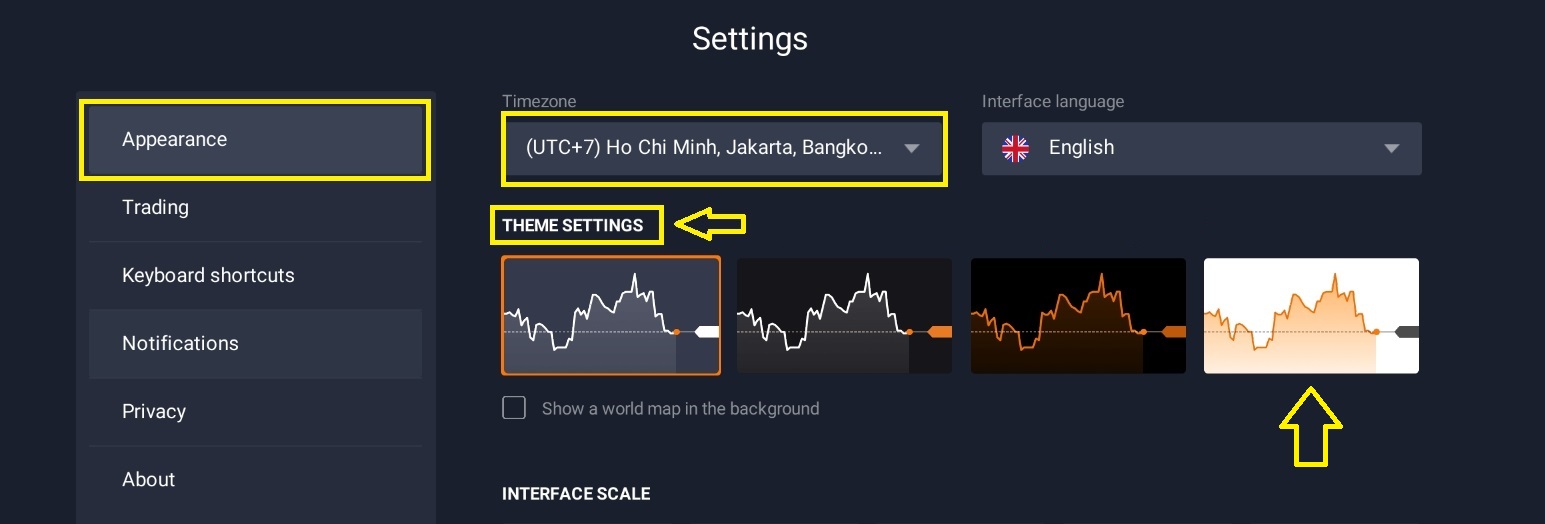
Sembunyikan jumlah dana pada antarmuka IQ Option
Trader pro seringkali lebih suka menyembunyikan modal total mereka di IQ Option. Anda juga dapat melakukan hal yang sama saat menunjukkan akun Anda kepada orang lain.
Pada tab Tampilan, gulir ke bawah. Ceklis kotak “Sembunyikan Saldo akun”.
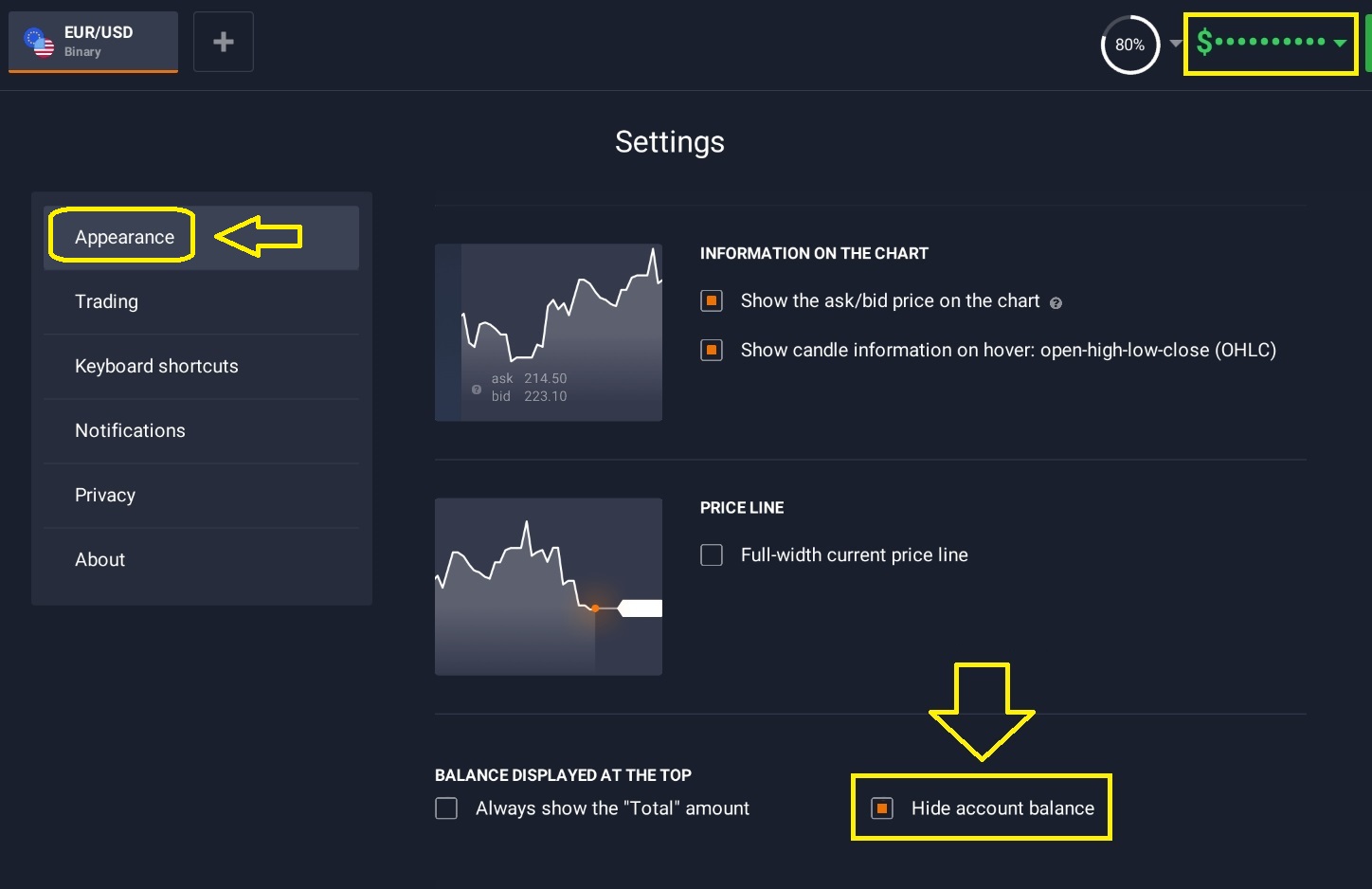
Setiap kali Anda memasang opsi, Anda akan dialihkan ke tab baru
Saat Anda memasang opsi, Anda akan dialihkan ke tab baru. Ini membuat Anda kesulitan mengikuti opsi lama Anda. Anda dapat menyesuaikannya sehingga Anda dapat memasang semua opsi pada tab single pada IQ Option. Masuk ke tab Trading kemudian ceklis kotak “Opsi baru dalam tab yang sama”.
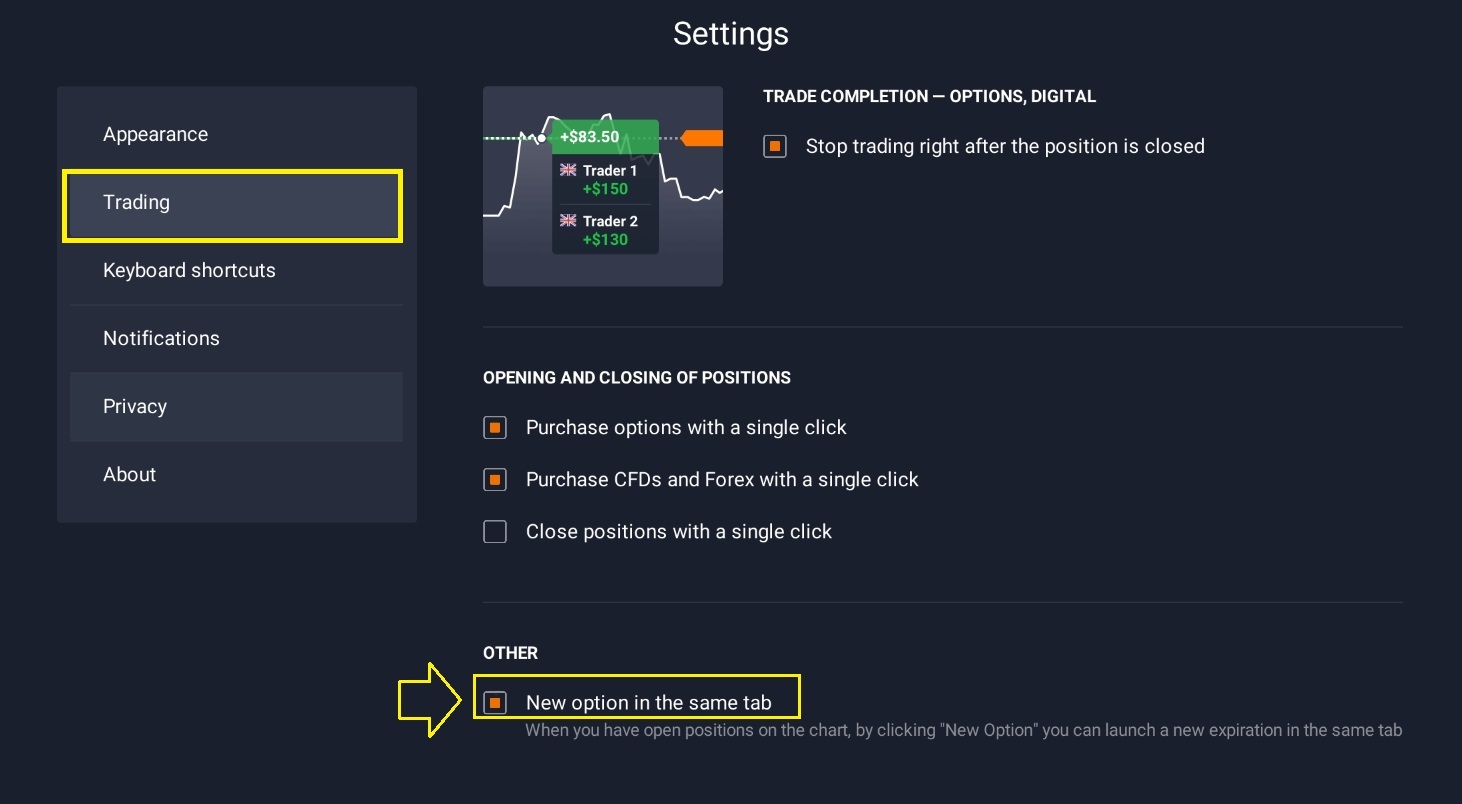
Beberapa penyesuaian lain di IQ Option
Sembunyikan jumlah pembelian di IQ Option
Ini lebih membantu Anda saat menunjukkan akun Anda. Contohnya, Anda melakukan trade sebesar $1 namun tidak ingin yang lain tahu Anda hanya menggunakan $1. Anda dapat menyembunyikan jumlahnya dengan tidak menceklis kotak “Selalu tunjukkan jumlah pembelian pada grafik”.
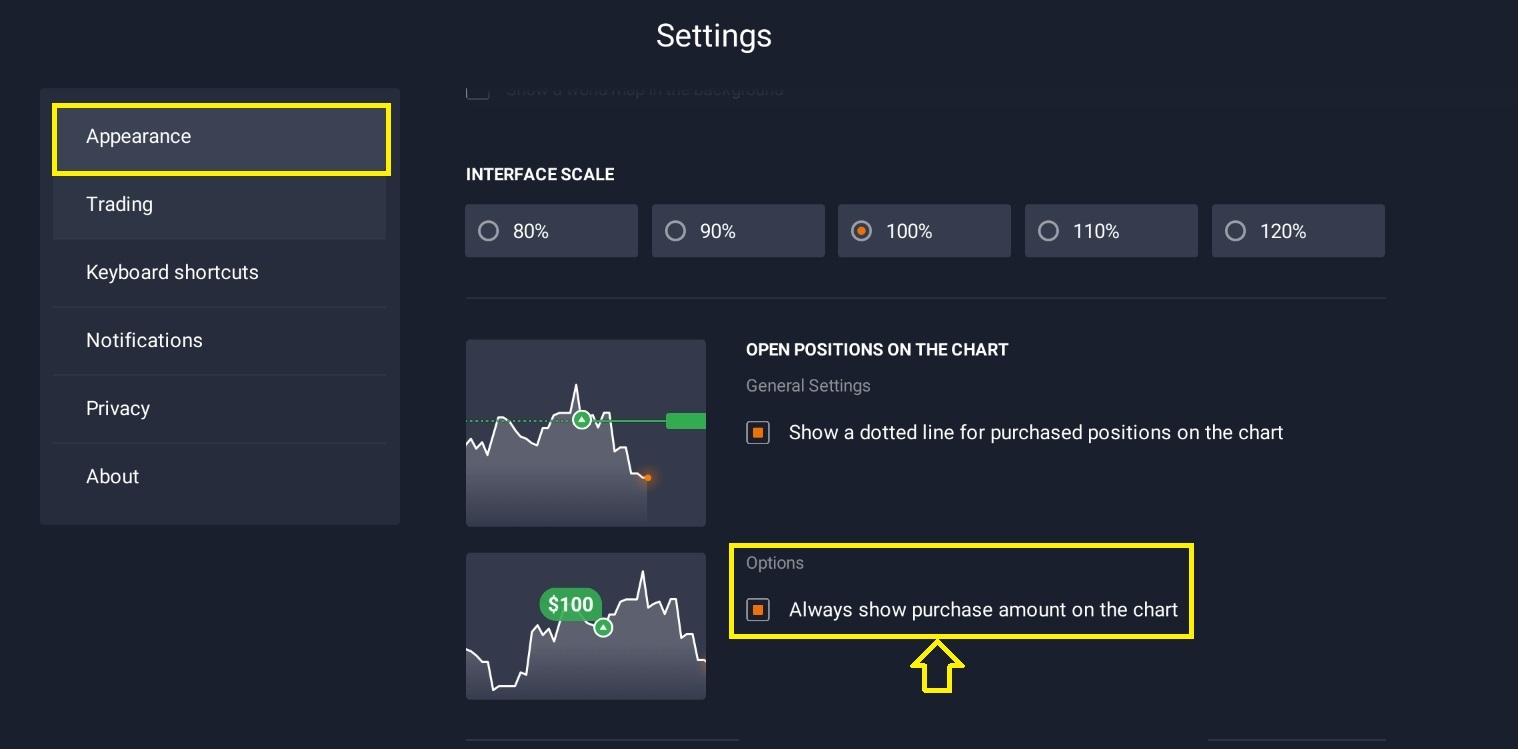
Tunjukkan siapa bosnya saat bertrading di IQ Option
Agar dapat menyatakan diri, Anda dapat membiarkan trader lain tahu pada periode tersebut Andalah orang yang memasang opus dengan jumlah uang terbesar. Hanya dengan menceklis kotak “Perlihatkan trade terbaik untuk periode kadaluwarsa yang dipilih” pada tab Tampilan.
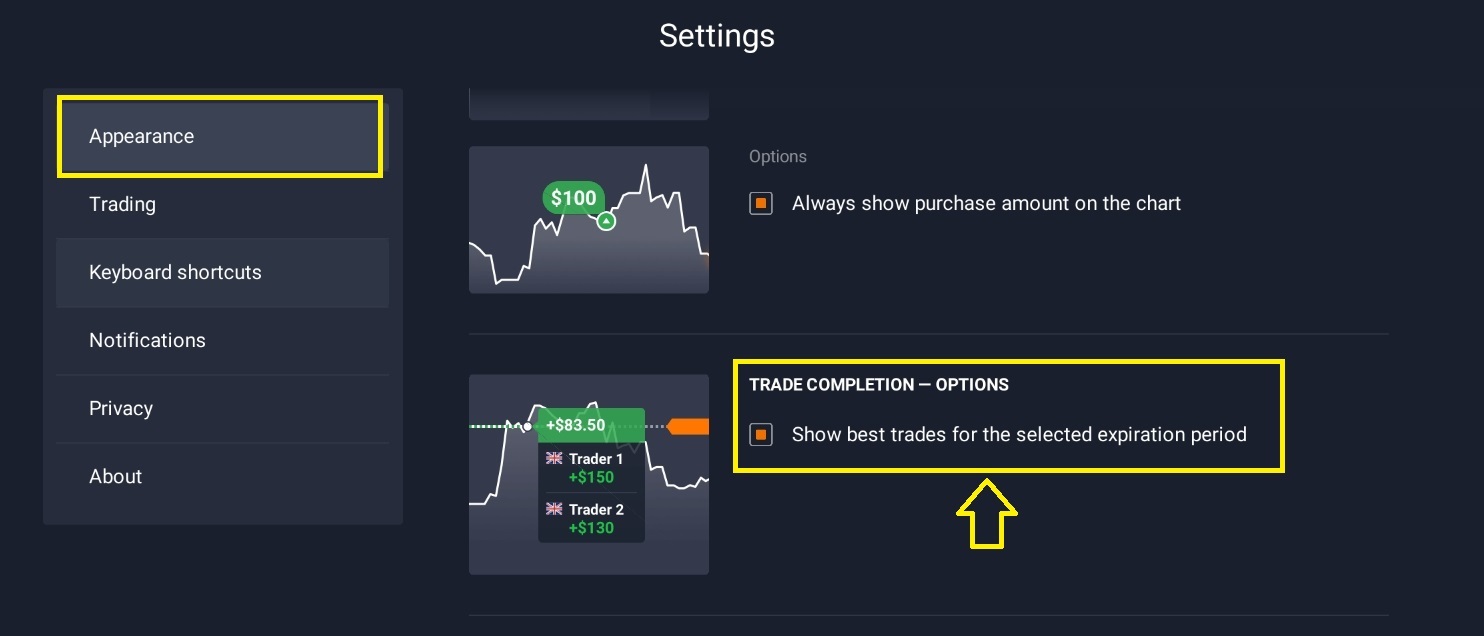
Setelah itu, setiap saat 1 opsi berakhir, IQ Option akan menunjukkan sebuah perbandingan agar anda tahu berapa banyak orang yang memasang opsi pada saat yang sama. Dan siapa yang memiliki jumlah kemenangan tertinggi.
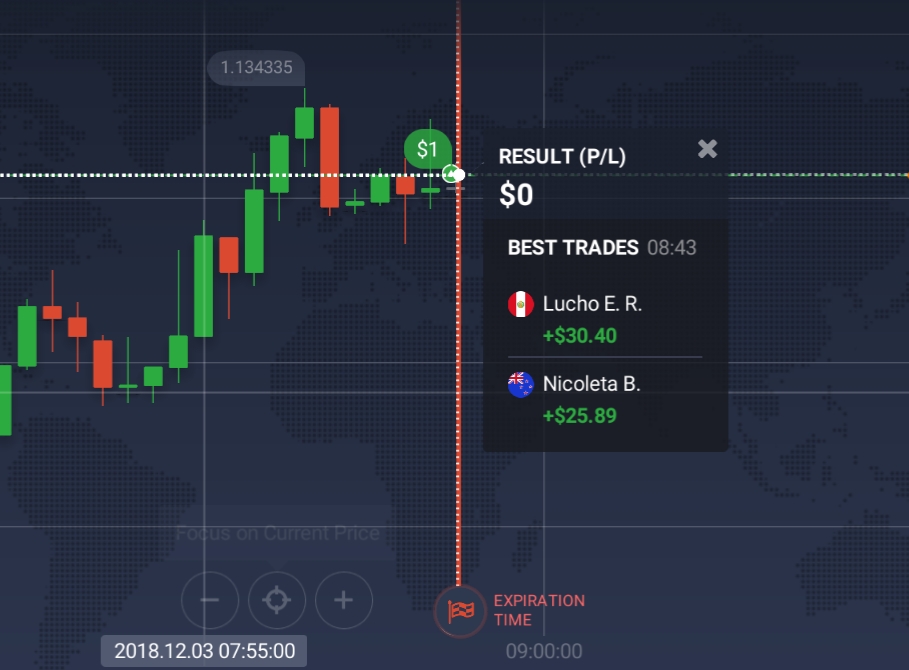
Jika Anda memiliki pertanyaan lebih lanjut, silakan tinggalkan komentar. IQtradingpro akan membantu semua yang Anda perlukan.
Semoga berhasil!
Daftarkan IQ Option dan Dapatkan $10.000 Gratis Risk warning: Your capital might be at risk.
 English
English  Português
Português  Tiếng Việt
Tiếng Việt  ไทย
ไทย  العربية
العربية  हिन्दी
हिन्दी  简体中文
简体中文  Nederlands
Nederlands  Français
Français  Deutsch
Deutsch  हिन्दी
हिन्दी  Italiano
Italiano  한국어
한국어  Melayu
Melayu  Norsk bokmål
Norsk bokmål  Русский
Русский  Español
Español  Svenska
Svenska  Tamil
Tamil  Türkçe
Türkçe  Zulu
Zulu